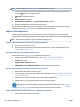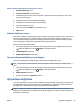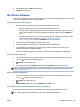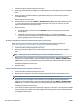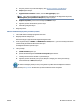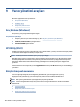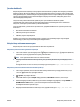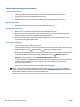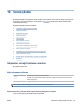User Guide
Kablosuz bağlantıyı USB bağlantısıyla değiştirmek için (OS X)
1. Sistem Tercihleri öğesini açın.
2. Yazıcılar ve Tarayıcılar seçeneğini tıklatın.
3. Sol bölmeden yazıcınızı seçin ve listenin altındaki - simgesini tıklatın. Geçerli bağlantı için varsa, faks
girişi içinde aynısını yapın.
4. Bilgisayarınıza ve yazıcınıza bir USB kablosu bağlayın.
5. Soldaki yazıcılar listesinin altındaki + işaretine tıklayın.
6. Listeden yeni USB yazıcıyı seçin.
7. Yazıcınızın model adını Kullan açılır menüsünden seçin.
8. Ekle'yi tıklatın.
Kablosuz bağlantıyı sınayın
Yazıcı kablosuz bağlantısı hakkında bilgi için kablosuz sınama raporu yazdırın. Kablosuz sınama raporu, yazıcı
durumu, donanım (MAC) adresi ve IP adresi hakkında bilgiler sağlar. Kablosuz bağlantısı ile ilgili bir sorun
varsa veya kablosuz bağlantı girişimi başarısız olduysa, kablosuz sınama raporu tanılama bilgileri de sağlar.
Yazıcı bir ağa bağlıysa, sınama raporu ağ ayarları hakkında ayrıntıları gösterir.
Kablosuz sınama raporu yazdırmak için
1. Yazıcı kontrol panelinde, ekranın üst kısmındaki sekmeye dokunarak veya aşağı çekerek Pano'yu açın,
(Kablosuz) düğmesine, sonra da ( Ayarlar ) seçeneğine dokunun.
2. Yazdırma Raporları'na dokunun.
3. Kablosuz Sınama Raporu'na dokunun.
Yazıcının kablosuz özelliğini açın veya kapatın
Yazıcı kontrol panelindeki mavi Kablosuz ışığı, yazıcının kablosuz özelliği açıkken yanar.
NOT: Yazıcıya Ethernet kablosu bağlamak, kablosuz özelliğini otomatik olarak kapatır ve Kablosuz ışığı
söner.
1. Yazıcı kontrol panelinde, ekranın üst kısmındaki sekmeye dokunarak veya aşağı çekerek Pano'yu açın,
(Kablosuz) düğmesine, sonra da ( Ayarlar ) seçeneğine dokunun.
2. Kablosuz Ayarları'na dokunun.
3. Açmak veya kapatmak için Kablosuz'a dokunun.
Ağ ayarlarını değiştirme
Yazıcı kontrol panelinden, yazıcınızın kablosuz bağlantısını kurup yönetebilir ve çeşitli ağ yönetim görevlerini
gerçekleştirebilirsiniz. Bunlar arasında ağ ayarlarının görüntülenmesi ve değiştirilmesi, ağ varsayılanlarının
geri yüklenmesi ve kablosuz işlevinin açılması veya kapatılması da bulunmaktadır.
DİKKAT: Ağ ayarları, size kolaylık sağlamak için sunulmuştur. Bununla birlikte, ileri düzey bir kullanıcı
değilseniz, bu ayarlardan bazılarını değiştirmemeniz gerekir (bağlantı hızı, IP ayarları, varsayılan ağ geçidi ve
güvenlik duvarı ayarları gibi).
TRWW Ağ ayarlarını değiştirme 99